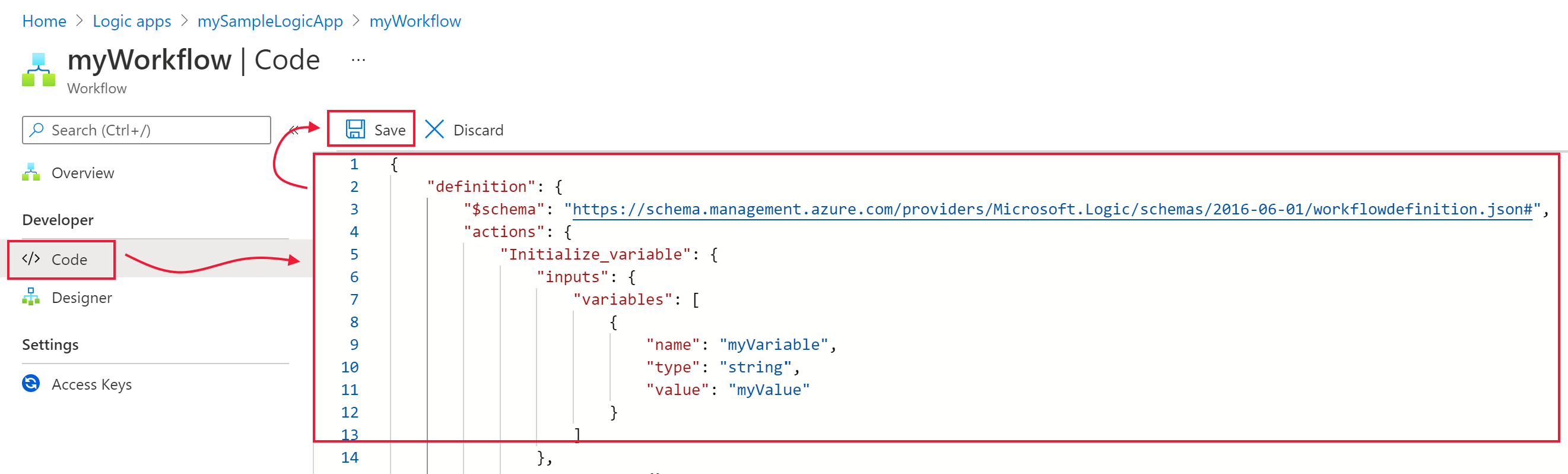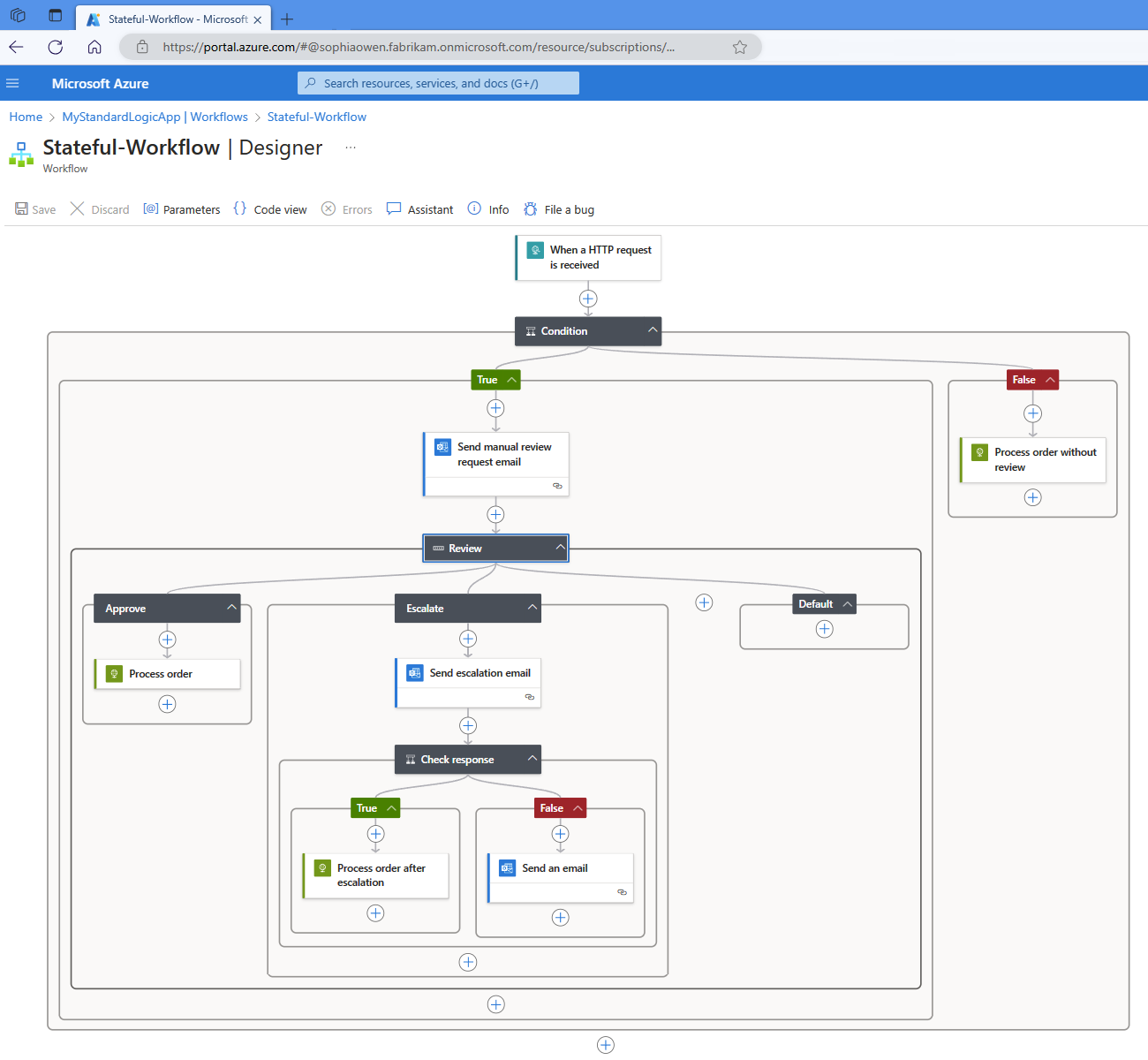Сведения о конструкторе рабочих процессов приложения логики в Azure Logic Apps с одним клиентом (цен. категория "Стандартный")
Область применения: Azure Logic Apps (стандартная версия)
При работе с Azure Logic Apps на портале Azure вы можете изменять свои рабочие процессы с помощью визуальных или программных средств. Открыв ресурс логического приложения на портале, в меню ресурсов в разделе Разработчик вы можете выбрать представление Код или представление Конструктор. Если вы хотите разработать, изменить и запустить рабочий процесс с помощью визуальных средств, выберите представление конструктора. Вы можете переключаться между представлением конструктора и представлением кода в любое время.
Внимание
В настоящее время последняя версия конструктора доступна только для ресурсов приложений логики уровня Стандартный, которые выполняются в среде Azure Logic Apps с одним клиентом. Дополнительные сведения о различных типах ресурсов и средах выполнения в Logic Apps см . в статье "Один клиент и мультитенант" в Azure Logic Apps.
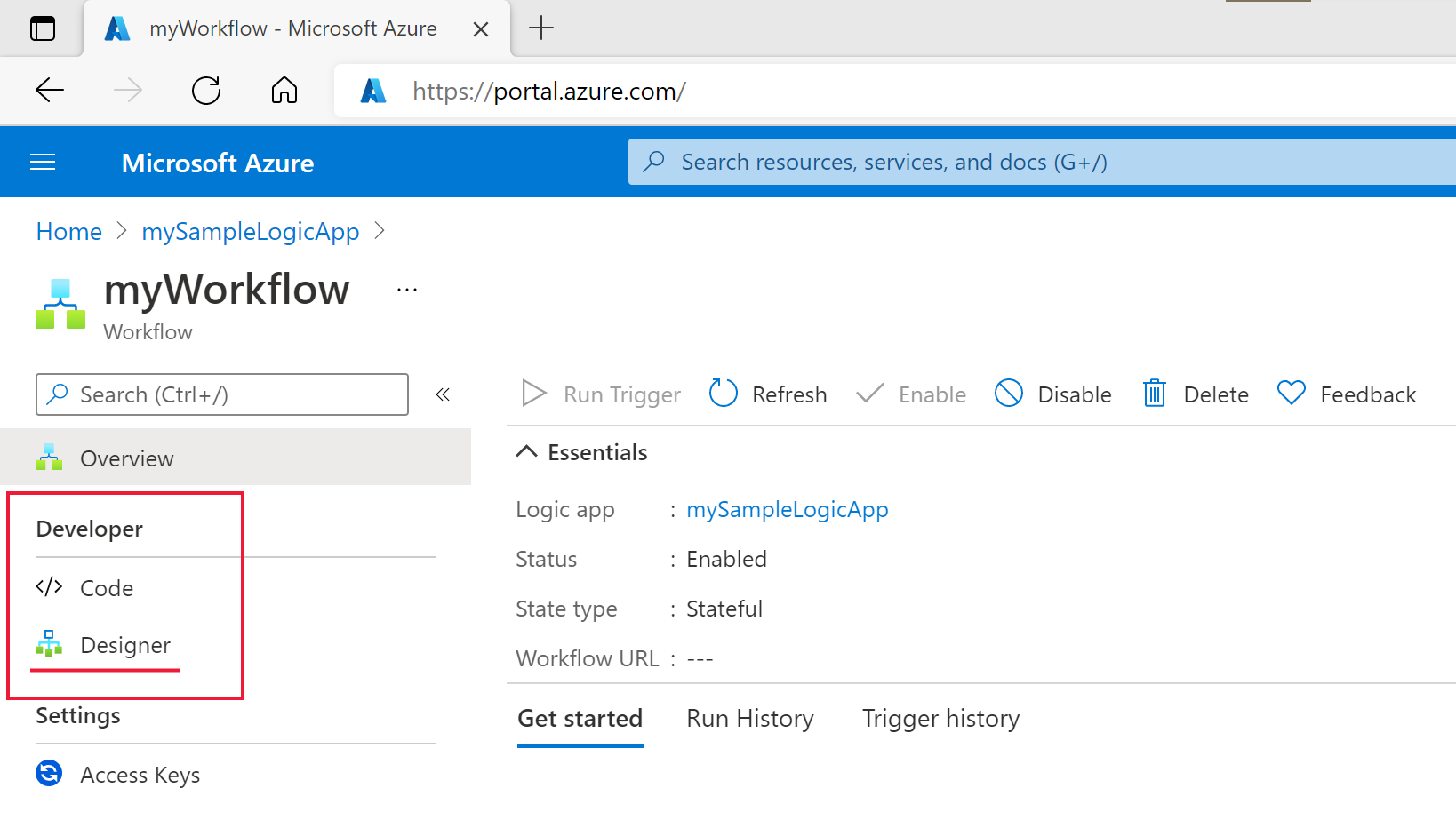
При выборе представления Конструктор ваш рабочий процесс откроется в конструкторе рабочих процессов.
Необходимые компоненты
- Учетная запись и подписка Azure. Если у вас нет ее, вы можете зарегистрироваться для получения бесплатной учетной записи Azure.
- Ресурс приложения логики уровня "Стандартный" в azure Logic Apps с одним клиентом. Дополнительные сведения см. в статье "Создание примера рабочего процесса приложения логики "Стандартный" в azure Logic Apps с помощью портал Azure.
- Рабочий процесс для ресурса приложения логики "Стандартный".
Функции последней версии
В последней версии конструктора рабочих процессов предлагается новый интерфейс с полезными функциями и важными преимуществами, например:
Новая подсистема макетов, поддерживающая более сложные рабочие процессы.
Вы можете легко создавать и просматривать сложные рабочие процессы благодаря новой подсистеме макетов, более компактному холсту и обновлениям макета на основе карточек.
Добавление и изменение шагов с помощью панелей, отдельных от макета рабочего процесса. Это изменение предоставляет более четкий и понятный холст для просмотра макета рабочего процесса. Дополнительные сведения см. в разделе Добавление шагов в рабочие процессы.
Перемещение между шагами рабочего процесса в конструкторе с помощью клавиатуры.
Переход к следующей карточке: CTRL + СТРЕЛКА ВНИЗ (↓)
Переход к предыдущей карточке: CTRL + СТРЕЛКА ВВЕРХ (↑)
Добавление шагов в рабочие процессы
Конструктор рабочих процессов предоставляет визуальный способ добавления, изменения и удаления шагов в рабочем процессе. В качестве первого шага рабочего процесса всегда добавляйте триггер. Затем завершите создание рабочего процесса, добавив одно или несколько действий.
Сведения о добавлении триггера или действия в стандартный рабочий процесс см. в статье "Создание рабочего процесса с помощью триггера или действия в Azure Logic Apps".
При необходимости настройте триггер или действие.
Обязательные поля отмечены красной звездочкой (*) перед именем.
Для некоторых триггеров и действий может потребоваться создать подключение к другой службе. Возможно, потребуется войти в учетную запись или ввести учетные данные для службы. Например, если вы хотите использовать соединитель Office 365 Outlook для отправки сообщения электронной почты, необходимо авторизовать учетную запись электронной почты Outlook.
Некоторые триггеры и действия используют динамическое содержимое, что позволяет выбрать переменные вместо ввода данных или выражений.
Чтобы сохранить изменения, выберите Сохранить на панели инструментов. На этом шаге также проверяется допустимость рабочего процесса.
Представление кода
Представление Код позволяет напрямую изменить файл определения рабочего процесса в формате JSON. Обязательно нажмите кнопку Сохранить, чтобы сохранить внесенные на этом представлении изменения.
Совет
Представление Код также является простым способом поиска и копирования определения рабочего процесса вместо использования Azure CLI или других методов.